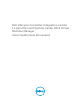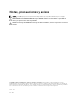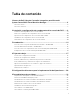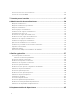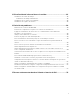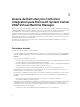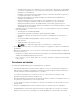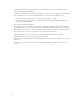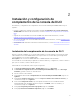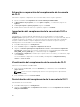Users Guide
2
Instalación y configuración de
complemento de la consola de DLCI
La instalación y configuración del complemento de la consola de DLCI para SC2012 VMM incluye lo
siguiente:
• Revisar y completar los requisitos del sistema e instalar el Complemento de consola de DLCI para
SC2012 VMM. Para obtener más información, consulte Instalación de complemento de consola de
DLCI.
• Importar la consola de DLCI a la consola de VMM. Para obtener más información, consulte
Importación de la consola de DLCI a la consola de VMM.
• Ver consola de DLCI en la consola de VMM. Para obtener más información, consulte Visualización de
la consola de DLCI.
• Desinstalar la consola de DLCI. Para obtener más información, consulte Desinstalación de la consola
de DLCI.
Instalación del complemento de la consola de DLCI
Antes de comenzar a trabajar con el servidor, debe instalar la consola de DLCI en el sistema en donde
está instalada la consola de SC2012 VMM. Una vez que instale la consola de DLCI, puede importar la
consola de DLCI a la consola de SC2012 VMM.
Prerrequisitos: las consolas de SC2012 VMM SP1 o SC2012 VMM R2 están instaladas.
Si va a instalar la consola de DLCI por primera vez desde Instalación y configuración, comience desde el
paso 3; de lo contrario, comience desde el paso 1.
Para instalar la consola de DLCI, realice los pasos siguientes:
1. En Portal de administración de DLCI - SC2012 VMM, haga clic en Descargas.
2. En Instalador de complemento de consola de DLCI para SC2012 VMM, haga clic en Descargar
instalador
y guarde el archivo en una ubicación.
3. Ejecute el archivo del instalador.
4. En la página de bienvenida de Complemento de consola de DLCI para SC2012 VMM, haga clic en
Siguiente.
5. En la pantalla Contrato de licencia, seleccione Acepto los términos del contrato de licencia y, a
continuación, haga clic en
Siguiente.
6. En la ventana Carpeta de destino, hay una carpeta de instalación seleccionada de manera
predeterminada. Para cambiar la ubicación, haga clic en Cambiar, realice los cambios y, a
continuación, haga clic en Siguiente.
7. En la página Preparado para instalar el programa, haga clic en Instalar.
8. En la página Asistente InstallShield completado, haga clic en Terminar.
9